国庆长假刚过,估计大伙都意犹未尽,坐在办公位置上,想必个个都是精神涣散,萎靡不振,满脑就四个字“不—想—上—班”。
但没办法,生活还是得继续,工作还是得努力。所以,赶紧把心收起来吧,该工作的工作,该学习的学习。
今天,我们就来说说Excel一个强大的功能——自动排序。百闻不如一见,不如,我们先来看看它的效果图:
比如,以下表格,为各分公司对应的销售额,且各分公司按销售额大小从大到小进行排序。
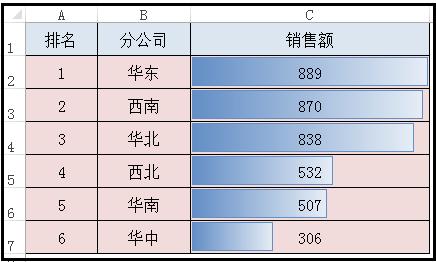
现在,只要我们修改表格中任意一个数值时,表格就会自动根据销售额从大到小重新进行排序下来,不用人为地在去调整位置,如下图:
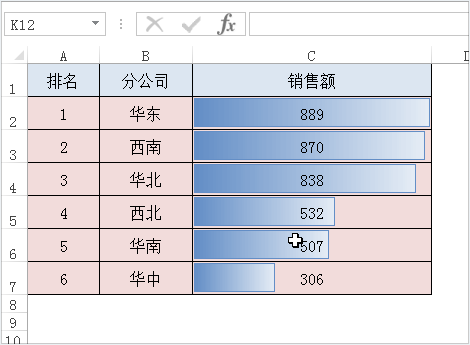
怎么样,是不是太帅?
别以为做这样一个自动排序的效果很麻烦。其实只要两个步骤就搞定,那就是录制宏和添加宏代码即可搞定。
具体步骤如下:
一、录制宏
1、打开Excel表格,点击左下角的录制宏按钮;
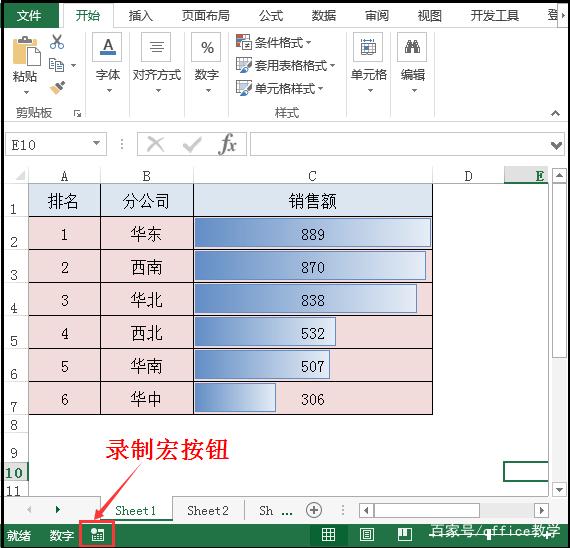
2、在打开的【录制宏】对话框里,给宏命名,本例中,我们就命名为“宏1”,因此在【宏名】输入框里输入“宏1”,然后点击【确定】。
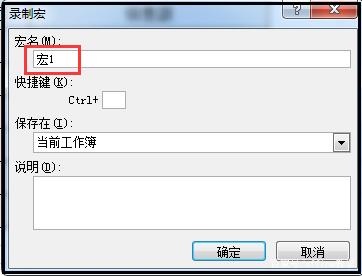
3、选取表格中需要进行排序的区域,注意:选取方法是从数字列向左选取,选取后点击【数据】—【降序排序】;
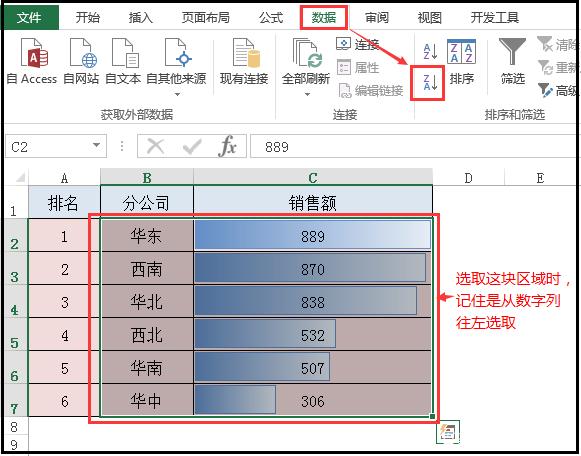
操作动态图:
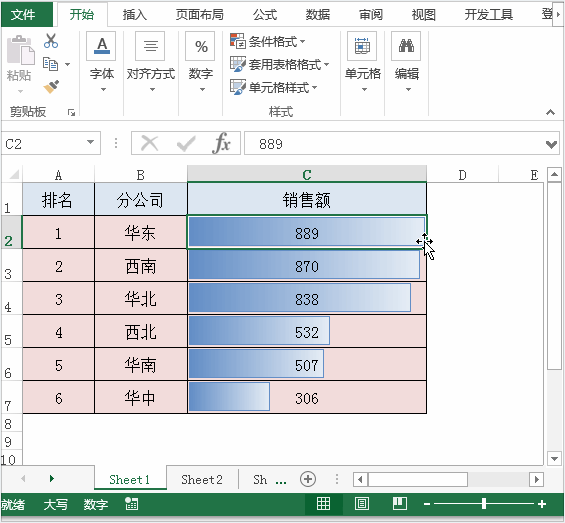
二、添加宏代码
1、右键工作表名称—【查看代码】,在弹出的vba窗口里,在左侧的下拉框里选择【worksheet】,在右侧的下拉框里选择【Change】,然后在自动生成的代码中间插入一行,输入前面命名的宏名称,即“宏1”。
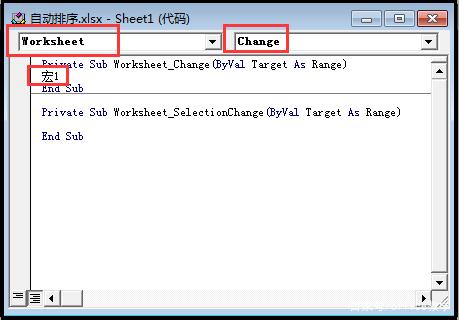
2、最后关闭代码窗口即可。
操作动态图:
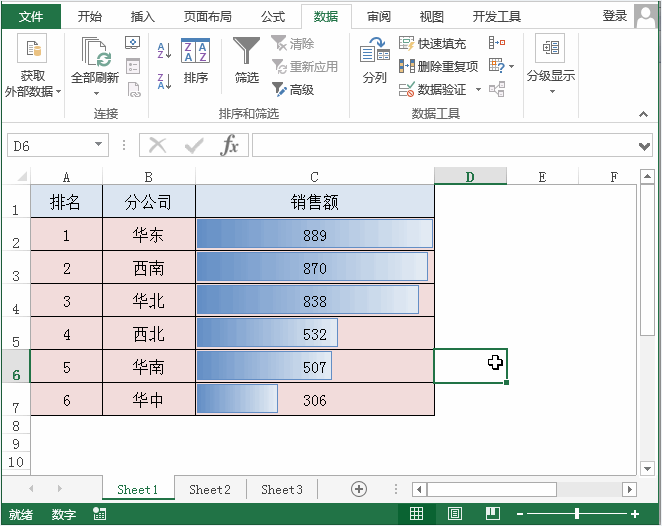
三、另存文件为启用宏的工作簿
以上步骤都操作完后,需要保存文件,当你按ctrl+s进行保存时,会发现文件提示如下:

这是因为表格中包含有宏代码。
所以,根据提示,我们需要将文件另存为启用宏的工作簿类型,即.xlsm格式文件,
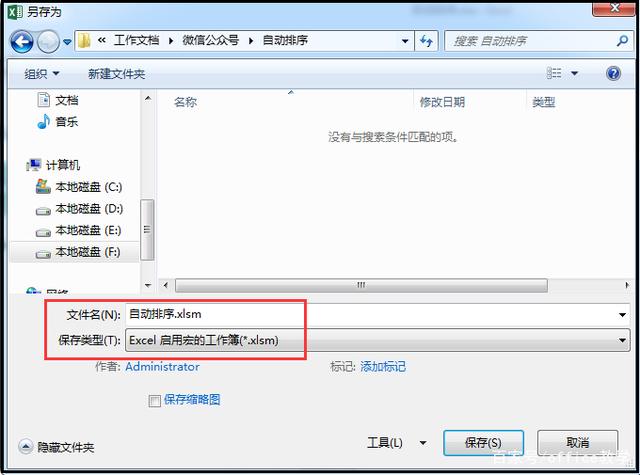
操作动态图:
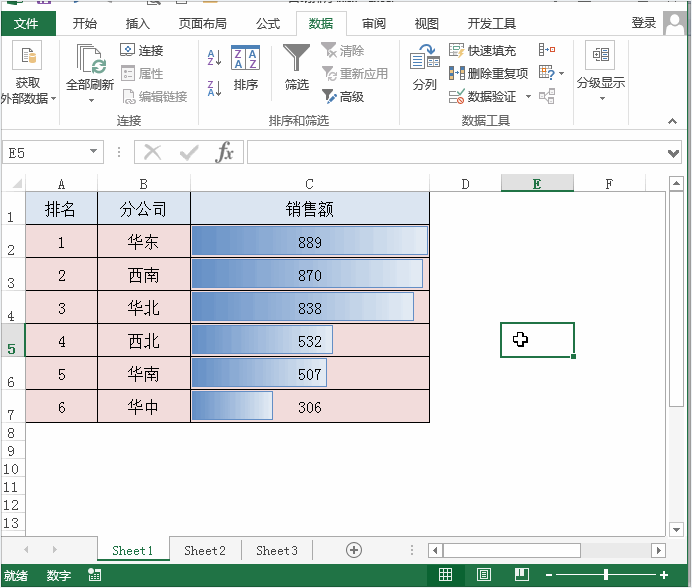
保存完文件后,当你打开新保存的.xlsm格式文件,修改表格里的数据数值时,可以看到表格里的数据会自动重新排序,调整排列的顺序。
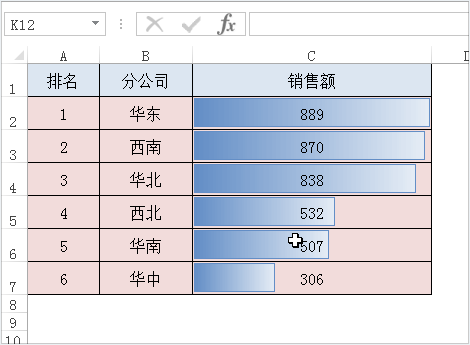
怎么样,很简单吧。赶紧动手试试看吧。




















 1526
1526

 被折叠的 条评论
为什么被折叠?
被折叠的 条评论
为什么被折叠?








